Pone a las consolas en vergüenza: Así se alcanzan 240 fps en Call of Duty: Warzone con NVIDIA
Lo que debes saber...
Entérate cómo sacarle el máximo provecho a este popular juego.

Si quieres la máxima experiencia con Call of Duty: Warzone en el entorno competitivo, tener el máximo frame rate es clave. Conoce cómo lograrlo
Call of Duty: Warzone se ha vuelto una opción muy popular para los fans de los juegos multijugador. Las retas y los duelos en línea están a la orden del día. Pero no faltan los jugadores que desean tener una mejor experiencia con este juego.
¿Cómo se logra esto? Una de las formas más prácticas es subiendo el frame rate de este título. Para algunos, lo ideal es que la tasa de cuadros por segundo o fps sea arriba de 144. O incluso, que sea de 240 fps.
Call of Duty: Warzone se disfruta con mayor conteo de fps
Gracias a NVIDIA, el conocido fabricante de tarjetas gráficas de alto rendimiento, sabemos cómo lograrlo. Igualmente, cómo activar la la nitidez de la imagen o image sharpening. ¿Por qué es necesario subir el frame rate?
Simplemente, un mayor conteo de estos desplegará el potencial del jugador y aumentarán sus posibilidades de dar tiros certeros. Uno de los principales apartados que se benefician son las animaciones, que son más suaves.
https://www.tierragamer.com/call-of-duty-warzone-banea-hackers-pc-infinity-ward/
Esto permite una mayor claridad y comprensión de lo que pasa en momentos críticos, dejando reaccionar al jugador de Call of Duty: Warzone. Con un frame rate de 240 fps se recibe información más rápido que a 60 fps.
También se reducen los efectos de distracción, como lágrimas o fantasmas. En el primer caso se disminuye su desplazamiento, y en el segundo, su rastro. Otra ventaja es ver de forma anticipada a nuestros rivales.
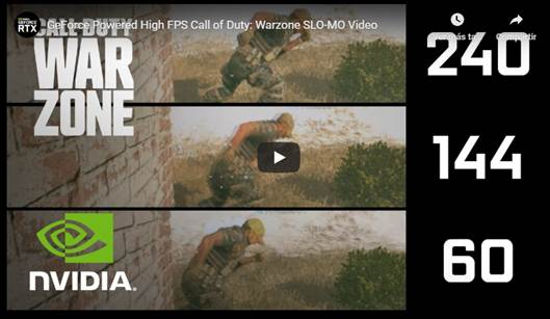
Conoce qué necesitas ajustar para tener la mejor experiencia
Tanto nuestras acciones como el estado de juego se muestran en pantalla más rápido. Todo gracias a que un frame rate más alto reduce la latencia general. Dicho todo lo anterior, ¿cómo mejoramos el conteo de cuadros por segundo?
Primero hay que cerciorarse de tener el hardware y la configuración óptima. Activision recomienda una NVIDIA GeForce RTX 2070 SUPER en configuraciones altas para jugar de la mejor manera posible.
¿Cómo optimizar Call of Duty: Warzone a 240 fps? La siguiente combinación de configuraciones de Prosettings.net, junto con la nitidez de imagen en el panel de control de NVIDIA, es la mejor combinación para jugar de forma competitiva.
Sus desventajas es que las sombras serán menos realistas, los reflejos menos precisos y la calidad de las explosiones se reducirá.

Si no importa lo anterior, los ajustes los verás a continuación. Cabe señalar que CoD = Call of Duty.
240FPS Display Settings for CoD: Warzone
240FPS Configuración de pantalla para CoD: Warzone
240FPS Details and Textures Settings for CoD: Warzone
240FPS Detalles y Ajustes de texturas para CoD: Warzone
240FPS Shadow and Lighting Settings for CoD: Warzone
240FPS Configuración de sombras e iluminación para CoD: Warzone
240FPS Post Processing Effects Settings for CoD: Warzone
240FPS Efectos de post-procesamiento para la configuración de CoD: Warzone

Respecto a la nitidez de imagen, también puedes mejorarla
Es necesario siempre configurar el modo a pantalla completa, ya que reduce la latencia del sistema. Algunos de los ajustes mencionados antes son a gusto personal. ¿Qué hay respecto a activar la nitidez de imagen? Para eso, haz lo siguiente:
01. Abre NVCPL (haz clic con el botón derecho del ratón en el escritorio, selecciona el Panel de control de NVIDIA).
02. Selecciona ‘Gestionar ajustes 3D’.
03. Selecciona ‘Ajustes de programa’.
a) Selecciona Call of Duty: Modern Warfare. Si no lo ves en la lista, desmarca ‘Mostrar solo programas encontrados en este ordenador’ o selecciona ‘Añadir’.
4. Activa la nitidez de la imagen con la configuración predeterminada, utilizando nuestro último driver GeForce Game Ready.
05. Una vez que hayas terminado, aplica tus ajustes y reinicia el juego.
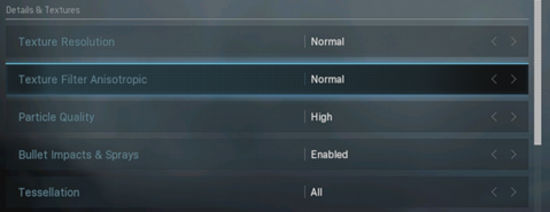
Con lo mencionado antes, deberías ver un buen aumento en la tasa de cuadros por segundo la próxima vez que juegues. Pero nuevamente, mucho depende de tu sistema de juego.
Si deseas más información acerca de los beneficios de más fps en los juegos competitivos, date una vuelta por la página de FramesWinGames.